รูปแบบ WEBP นำเสนอภาพที่เปรียบได้กับภาพที่เข้ารหัสโดยใช้มาตรฐานดั้งเดิม เช่น JPEG และ PNG แต่มีขนาดไฟล์ที่เล็กลงอย่างเห็นได้ชัด ส่วนใหญ่คุณจะพบพวกเขาในเบราว์เซอร์เดสก์ท็อปเนื่องจากทำให้หน้าเว็บโหลดเร็วขึ้น
แต่ในขณะที่การสนับสนุนรูปแบบ WEBP เติบโตขึ้นตั้งแต่ Google เปิดตัวในปี 2010 แต่ก็ไม่สามารถเข้ากันได้มากที่สุด ( โดยเฉพาะอย่างยิ่งกับแอปพลิเคชันการแก้ไขภาพแบบเดิม)
ด้านล่างนี้ คุณจะพบวิธีการต่างๆ ในการแปลงภาพ WEBP เป็นรูปแบบ JPG และ PNG ที่ใช้งานร่วมกันได้อย่างกว้างขวาง คุณจะได้เรียนรู้เกี่ยวกับวิธีที่ดีที่สุดในการบันทึกภาพเคลื่อนไหว WEBP ในรูปแบบ GIF
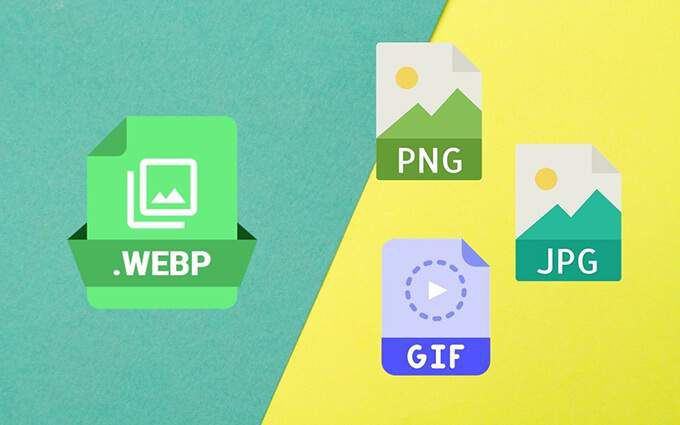
ใช้ส่วนขยายเบราว์เซอร์เพื่อแปลงรูปภาพ WEBP
หากคุณมา ข้ามภาพ WEBP ขณะเรียกดูเว็บไซต์ใน Chrome หรือ Firefox เวอร์ชันเดสก์ท็อป คุณสามารถเลือกบันทึกลงในพีซีหรือ Mac ในรูปแบบ JPG และ PNG ได้โดยใช้ส่วนขยายเบราว์เซอร์
การค้นหา "WEBP" คร่าวๆ ใน Chrome เว็บสโตร์หรือ Firefox Add-on Store ควรเปิดเผยส่วนขยายหลายรายการพร้อมฟังก์ชันการแปลงรูปภาพ WEBP แต่ต่อไปนี้คือส่วนขยายที่ได้รับการคัดเลือกสองสามรายการที่คุณสามารถใช้ได้ :
Google Chrome:บันทึกภาพเป็น Type
Mozilla Firefox:บันทึก webP เป็น PNG หรือ JPEG
เคล็ดลับ:คุณยังสามารถติดตั้งส่วนขยายจาก Chrome เว็บสโตร์บน เว็บเบราว์เซอร์ที่ใช้โครเมียม เช่น Microsoft Edge, Opera และ Vivaldi
Google Chrome
1. ดาวน์โหลดและติดตั้งส่วนขยาย บันทึกรูปภาพเป็นประเภท
2. โหลดหน้าเว็บในแท็บเบราว์เซอร์ใดก็ได้ แล้วคลิกขวาที่รูปภาพที่คุณต้องการบันทึก
3. ชี้ไปที่ บันทึกภาพเป็นประเภทและเลือก บันทึกเป็น JPGหรือ บันทึกเป็น PNGจากนั้น ระบุตำแหน่งในที่จัดเก็บข้อมูลภายในและเลือก บันทึก
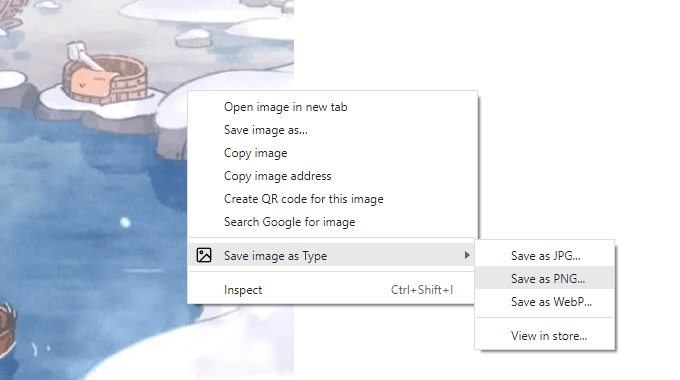
หรือ คุณสามารถบันทึกภาพ JPG หรือ PNG ในรูปแบบ WEBP ได้โดย การเลือกตัวเลือก บันทึกเป็น WEBP
Mozilla Firefox
1. ดาวน์โหลดและติดตั้งส่วนขยาย บันทึก webP เป็น PNG หรือ JPEG
2. โหลดหน้าเว็บในแท็บเบราว์เซอร์ใดก็ได้ แล้วคลิกขวาที่รูปภาพที่คุณต้องการบันทึก
3. เลือก บันทึก webPเป็นและเลือกระหว่างรูปแบบ JPGและ PNGส่วนขยายมีตัวเลือกการแปลงหลายรูปแบบสำหรับรูปแบบ JPG โดยเฉพาะในระดับคุณภาพที่แตกต่างกัน หากคุณไม่ต้องการเสียคุณภาพของภาพ ให้เลือก JPG (100)

คุณยังสามารถเลือก GIF (V) ได้ซึ่งจะโอน URL ของภาพ WEBP แบบเคลื่อนไหวไปยัง EZGIF.com โดยอัตโนมัติ ซึ่งคุณสามารถแปลงและดาวน์โหลดในรูปแบบ GIF ได้ คุณจะพบข้อมูลเพิ่มเติมเกี่ยวกับตัวแปลงไฟล์ออนไลน์ได้ที่ด้านล่าง
ใช้ Paint หรือ Preview เพื่อแปลงรูปภาพ WEBP
หากคุณดาวน์โหลดรูปภาพ WEBP เสร็จแล้ว คุณสามารถลากรูปภาพได้ กลับไปที่หน้าต่างเบราว์เซอร์และบันทึกในรูปแบบ JPG หรือ PNGโดยใช้ส่วนขยายด้านบน
หรือคุณสามารถใช้แอป Paint (Windows) หรือแอป Preview (Mac) เพื่อแปลงรูปภาพ WEBP เป็น JPG หรือ PNG คุณสามารถบันทึกไฟล์เหล่านี้ในรูปแบบ GIF ได้ แต่ไม่มีแอปพลิเคชันใดสนับสนุนรูปภาพ WEBP แบบเคลื่อนไหว
ระบายสี
1 คลิกขวาที่รูปภาพ WEBP และเลือก เปิดด้วย>ระบายสี
2. เปิดเมนู ไฟล์ใน Paint และชี้ไปที่ บันทึกเป็นจากนั้นเลือก รูปภาพ PNGหรือ รูปภาพ JPEG
3. ระบุตำแหน่งและเลือกบันทึก
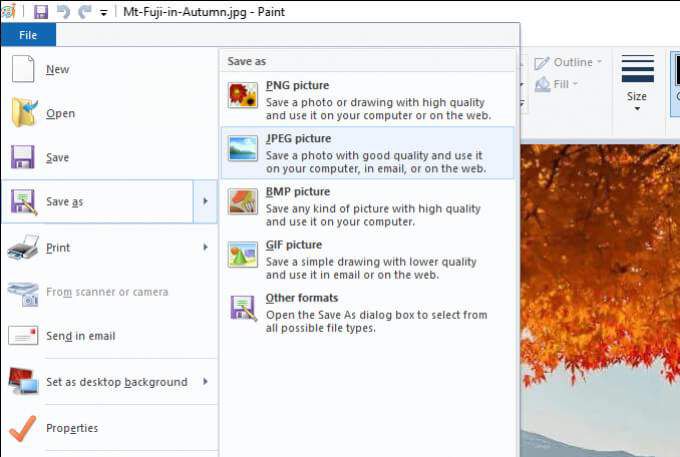
หมายเหตุ:หากคุณไม่สามารถเปิดภาพ WEBP ใน Paint ได้ ติดตั้ง ส่วนขยายรูปภาพ Webp จาก Microsoft Store แล้วลองอีกครั้ง
ดูตัวอย่าง
1. ดับเบิลคลิกที่ภาพ WEBP เพื่อเปิดใน ดูตัวอย่าง
2. เปิดเมนู แก้ไขและเลือก ส่งออก
3. เปิดเมนู รูปแบบและเลือก JPEGหรือ PNGหากคุณเลือก JPEGให้ใช้ตัวเลื่อน คุณภาพเพื่อกำหนดระดับการบีบอัดที่จะเข้าสู่การแปลง จากนั้นเลือกบันทึก
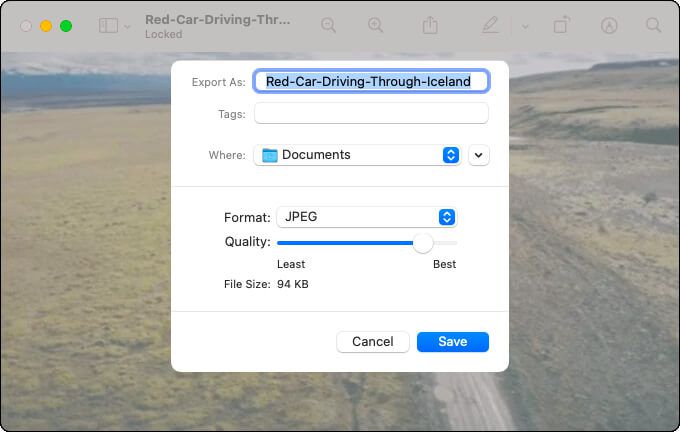
หมายเหตุ:คุณยังสามารถใช้การแสดงตัวอย่างเพื่อแปลงภาพ WEBP เป็น JPG และ รูปแบบ PNG อย่างไรก็ตาม การใช้แอปของบุคคลที่สามโดยเฉพาะ (โปรดดูหัวข้อถัดไป) จะสะดวกกว่า
แปลงรูปภาพ WEBP เป็นกลุ่มโดยใช้แอปของบุคคลที่สาม
หากคุณต้องการแปลงหลาย WEBP หลายชุดเป็นชุด รูปภาพเป็นรูปแบบ JPG หรือ PNG วิธีที่ดีที่สุดคือการดาวน์โหลดและติดตั้งยูทิลิตี้การแปลงรูปภาพฟรี เครื่องมือสามอย่างที่คุณสามารถใช้ได้บนอุปกรณ์เดสก์ท็อปมีดังนี้
อีร์ฟานวิว (Windows เท่านั้น)
IrfanView นั้นเบาอย่างเหลือเชื่อ และโปรแกรมดูกราฟิกที่รวดเร็วที่ให้คุณแปลงภาพเป็นชุด รองรับรูปแบบ WEBP ตราบใดที่คุณติดตั้งแพ็ก IrfanView All Plugins ด้วย
1. ดาวน์โหลดและติดตั้ง IrfanView และแพ็ก IrfanView All Plugins
2. เปิด IrfanView จากนั้น เปิดเมนู ไฟล์และเลือก การแปลง/เปลี่ยนชื่อเป็นกลุ่ม
3. เลือกภาพ WEBP ที่คุณต้องการแปลงและเลือก เพิ่มทั้งหมดจากนั้น ระบุ รูปแบบเอาต์พุตและเลือก เริ่มแบทช์
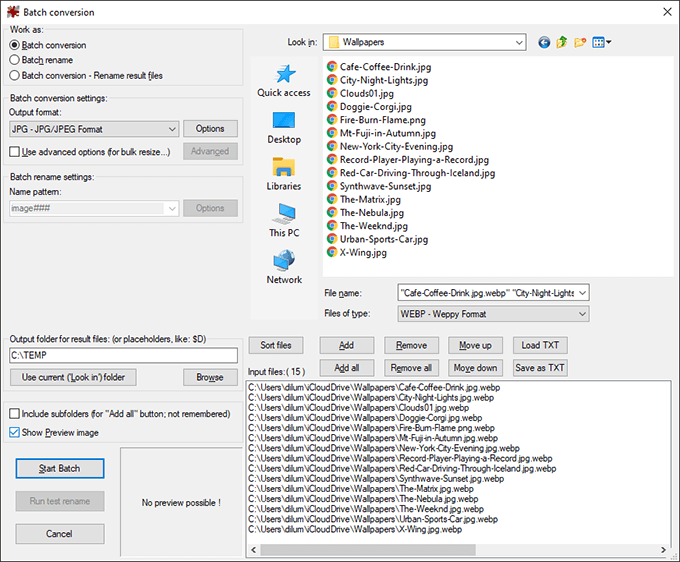
WebpConverter (macOS เท่านั้น)
หากคุณใช้ Mac คุณสามารถดาวน์โหลดและติดตั้งแอป WebpConverter ผ่าน Mac App Store เพื่อแปลงภาพ WEBP เป็นรูปแบบ JPG หรือ PNG เป็นกลุ่มได้
1. ดาวน์โหลดและติดตั้ง WEBPConverter
2. ใช้ปุ่ม เพิ่มไฟล์ใน WebpConverter เพื่อจัดคิวไฟล์สำหรับการแปลง
3. ใช้เมนูที่ด้านล่างซ้ายของหน้าจอเพื่อกำหนดรูปแบบผลลัพธ์—เช่น Webp เป็น JPGจากนั้นเลือก แปลง

XnConvert (Windows และ macOS)
XnConvert รองรับทั้ง Windows และ macOS และมาพร้อมกับความสามารถในการแปลงเป็นชุด (รวมถึง WEBP) ระหว่างรูปแบบรูปภาพยอดนิยม นอกจากนี้ยังมีตัวเลือกเอาต์พุตมากมายเพื่อปรับแต่งกระบวนการแปลง
1. ดาวน์โหลดและติดตั้ง XnConvert
2. เปิด XnConvert และเลือกภาพ WEBP ที่คุณต้องการแปลง
3. สลับไปที่แท็บ เอาต์พุตเพื่อระบุการตั้งค่าเอาต์พุตรูปภาพของคุณ (เก็บหรือลบข้อมูลเมตา รักษาโปรไฟล์สี ลบต้นฉบับ ฯลฯ) จากนั้นเลือก แปลง

แปลงภาพเคลื่อนไหว WEBP เป็น GIF
คุณมีหลายวิธีในการ แปลงภาพเคลื่อนไหว WEBP เป็นรูปแบบ GIF แต่วิธีที่เร็วที่สุดคือการใช้เครื่องมือแปลงออนไลน์ มีบริการมากมายที่คุณสามารถใช้ได้ แต่ตัวเลือกที่น่าสนใจได้แก่:
ไซต์ส่วนใหญ่อนุญาตให้คุณอัปโหลดรูปภาพ WEBP ที่เคลื่อนไหวได้ตั้งแต่หนึ่งภาพขึ้นไปสำหรับการแปลง หลังจากนั้น ให้ระบุ GIFเป็นรูปแบบเอาต์พุต เริ่มขั้นตอนการแปลง และดาวน์โหลดไฟล์ที่แปลงแล้วไปยังที่จัดเก็บในตัวเครื่อง
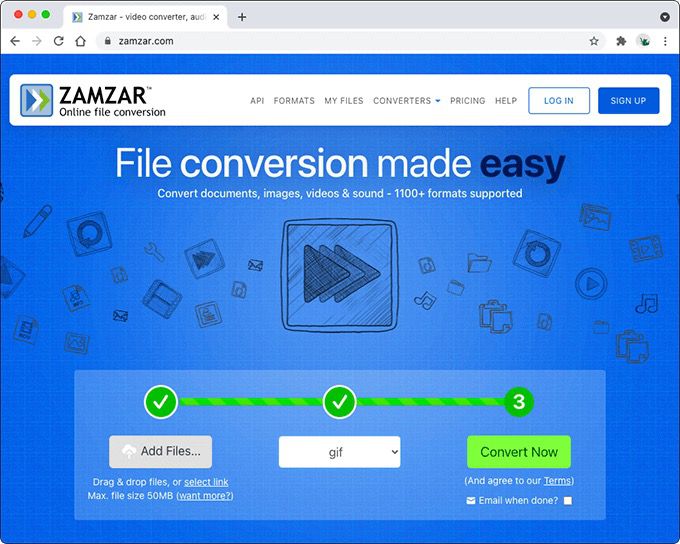
หรือคุณจะ สามารถวาง URL ของภาพ WEBP ใด ๆ สำหรับการแปลง ที่ให้คุณดาวน์โหลดโดยตรงในรูปแบบ GIF
เริ่มแปลงภาพ WEBP ของคุณ
คำแนะนำข้างต้นน่าจะช่วยให้คุณแปลงภาพ WEBP เป็นรูปแบบ JPG, GIF หรือ PNG หากคุณพบรูปภาพ WEBP บน Android หรือ iPhone คุณสามารถค้นหาแอปแปลงรูปภาพได้หลายแอปใน Google Play Store และ Apple App Store ที่คุณสามารถใช้เพื่อบันทึกลงในรูปแบบอื่นที่เข้ากันได้ หรือใช้ไซต์แปลงไฟล์ใดๆ ด้านบน